
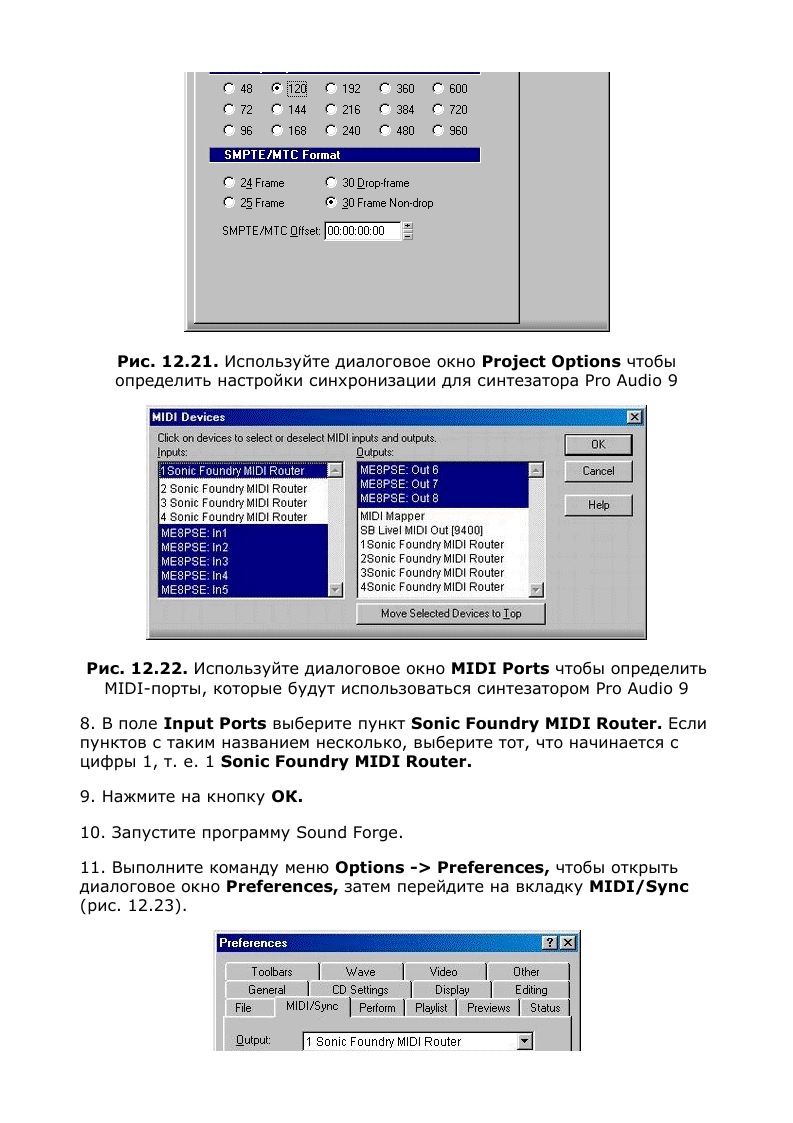
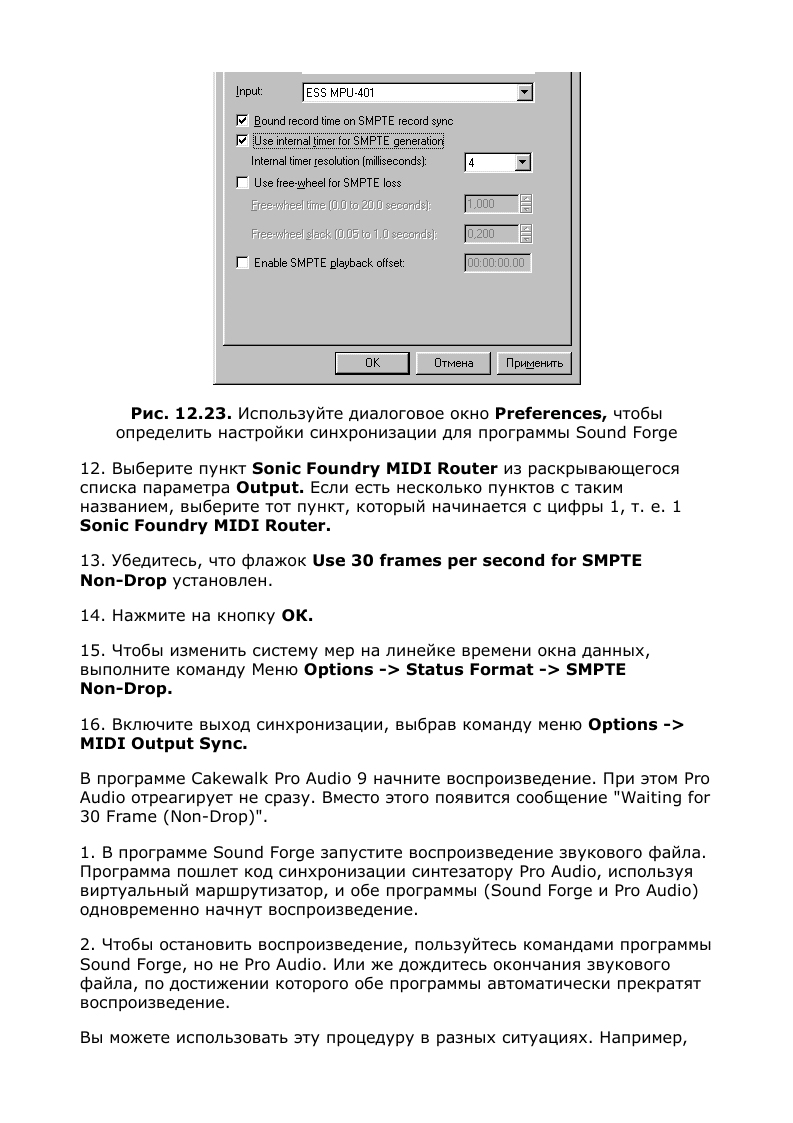
если вы редактируете вокальную партию в программе Sound Forge, но
хотите услышать, как она звучит на фоне музыки, которую вы сочинили в
вашем цифровом синтезаторе. Просто поэкспериментируйте, и мы
уверены, что вы найдете подходящее применение этой возможности.
Запуск программы Sound Forge из цифрового синтезатора
Еще одна функция виртуального маршрутизатора — запускать
воспроизведение звуковых данных в программе Sound Forge из
цифрового синтезатора. При этом маршрутизатор связывается с
программой Sound Forge, но не посредством синхронизации. Вместо нее
используются области и MIDI-триггеры. Как и в предыдущем примере, мы
будем использовать цифровой синтезатор Pro Audio 9 программы
Cakewalk Music Software, но данная процедура может быть проделана при
наличии любого другого синтезатора.
Создание звукового файла
В первую очередь вам необходимо создать звуковой файл в программе
Sound Forge, содержащий данные, воспроизведение которых вы хотите
запустить, используя цифровой синтезатор. Этот файл может содержать
любую информацию — от звуков музыкальных инструментов или
звуковых эффектов до вокальных пассажей или любых других данных.
Чтобы создать файл, сделайте следующее:
1. Запустите программу Sound Forge и выполните команду меню File ->
New , чтобы создать новый звуковой файл. Убедитесь, что формат этого
файла (разрядность, частота сэмплирования и количество каналов)
идентичен формату данных, которые вы будете в данный файл
добавлять.
2. Откройте звуковой файл, содержимое которого вы хотите добавить в
новый файл.
Совет
Если вы хотите добавить в новый файл звуковые данные с
компакт-диска, вы можете использовать команду меню
Extract Audio -> From CD. К тому же, вы можете применить
функции Simple Synthesis и FM Synthesis, чтобы создать
собственные звуковые эффекты и использовать их в
вашем звуковом файле.
3. Выделите данные в открытом звуковом файле и вставьте их в новый
файл.
Совет
Выделяя данные в открытом звуковом файле, убедитесь,
что в начале и в конце выделенной области нет
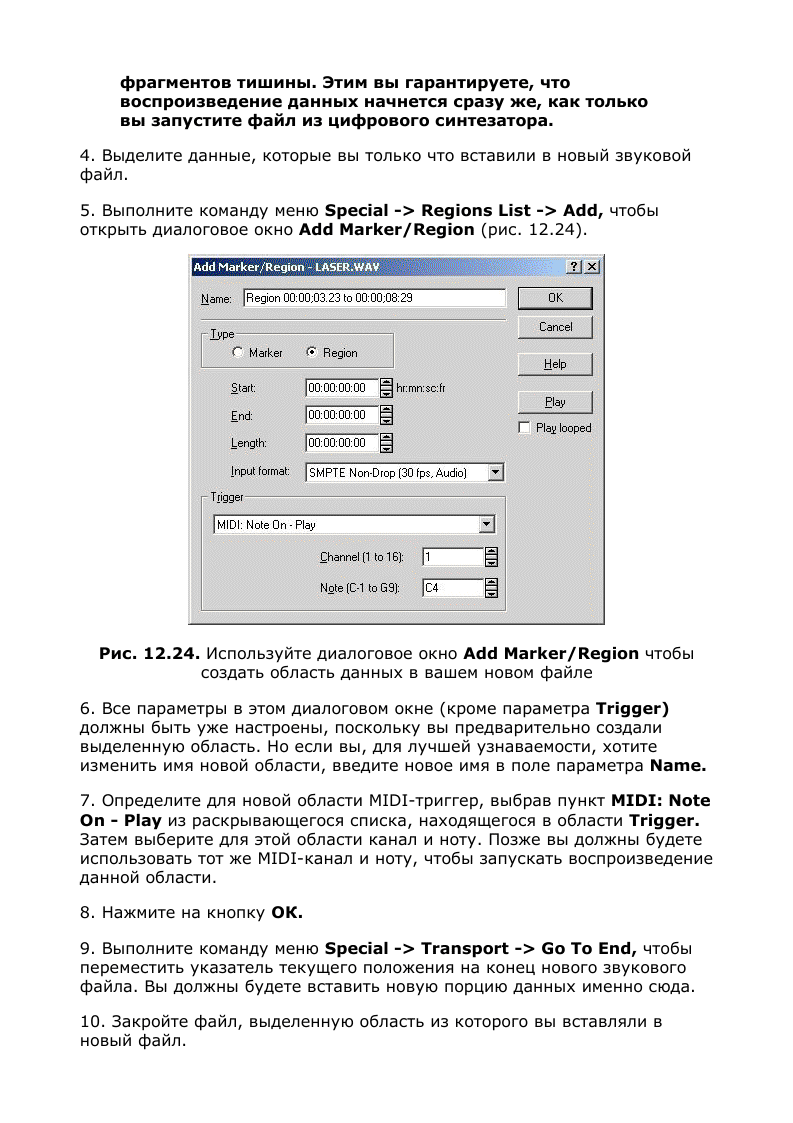
11. Повторите шаги со 2 по 10 для каждого нового фрагмента данных,
который вы хотите вставить в новый файл. Присваивая MIDI-канал и ноту
для MIDI-триггера каждой новой области, возможно, будет разумно все
время использовать одинаковый канал, но разные ноты.
12. Сохраните новый звуковой файл в формате WAV, при этом не
забудьте выбрать пункт Save Regions and Playlist In.WAV/AVI files из
раскрывающегося списка Rgns/Playlist в диалоговом окне Save As.
Теперь вы можете запускать воспроизведение данных в программе Sound
Forge с помощью виртуального маршрутизатора MIDI и цифрового
синтезатора.
Запуск воспроизведения
После того как вы создали звуковой файл, содержащий области с
присвоенными им MIDI-триггерами, вы можете начинать подготавливать
программу Sound Forge и ваш цифровой синтезатор (в нашем случае —
Cakewalk Pro Audio 9) к взаимодействию. Вот как это делается.
1. Запустите программу Cakewalk Pro Audio 9. Мы предполагаем, что вы
умеете работать с цифровыми синтезаторами.
2. Создайте новый проект (или же откройте уже существующий) и новую
MIDI-дорожку, содержащую ноты, которые должны запустить области
файла, созданного в программе Sound Forge. Убедитесь, что это те же
самые ноты, которые вы задали в свойствах MIDI-триггеров областей
звукового файла. Также присвойте данной MIDI-дорожке тот же
MIDI-канал, который вы присвоили областям звукового файла.
3. Выполните команду меню Options -> MIDI Devices, чтобы открыть
диалоговое окно MIDI Ports.
4. Выберите пункт Sonic Foundry MIDI Router из списка Output. Если
пунктов с таким названием несколько, выберите тот, что начинается с
цифры 1, т. е. 1 Sonic Foundry MIDI Router.
5. Нажмите на кнопку ОК.
6. Запустите программу Sound Forge.
7. Откройте звуковой файл, который должен быть запущен.
8. Выполните команду меню Options -> Preferences, чтобы открыть
диалоговое окно Preferences, и перейдите на вкладку MIDI/Sync.
9. Выберите пункт Sonic Foundry MIDI Router из раскрывающегося
списка Input. Если пунктов с таким названием несколько, выберите тот,
что начинается с цифры 1, т. е. 1 Sonic Foundry MIDI Router.
10. Нажмите на кнопку ОК.
11. Выполните команду меню Options -> MIDI Input Sync/Trigger,
чтобы включить MIDI-триггеры в программе Sound Forge.
12. Перейдите в программу Cakewalk и запустите воспроизведение
вашего проекта.
Программа Cakewalk при этом пошлет информацию о MIDI-ноте на
MIDI-канал, который вы выбрали, через виртуальный маршрутизатор в
программу Sound Forge, где начнется воспроизведение соответствующей
области открытого звукового файла.
Совет
Вы также можете использовать виртуальную клавиатуру
MIDI, чтобы запускать воспроизведение областей. Просто
присвойте выходу клавиатуры тот порт маршрутизатора,
который вы используете в программе Sound Forge. В
нашей ситуации это будет "1 Sonic Foundry MIDI Router".
После этого, когда вы будете нажимать на клавиши
виртуальной клавиатуры, соответствующие нотам
MIDI-триггеров областей вашего звукового файла, будет
запускаться их воспроизведение.
| 
